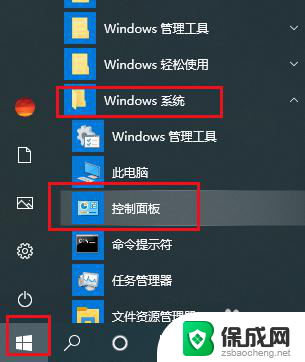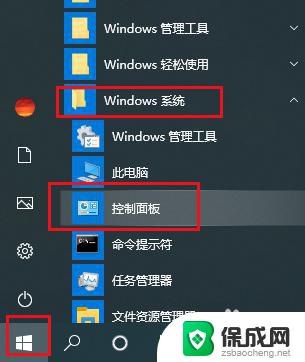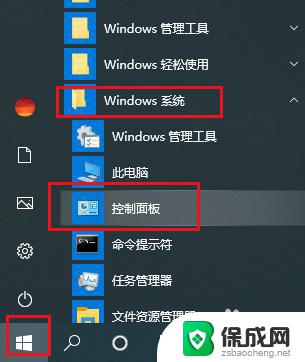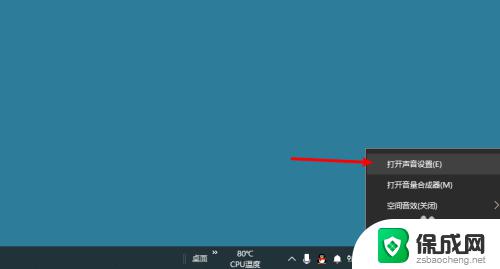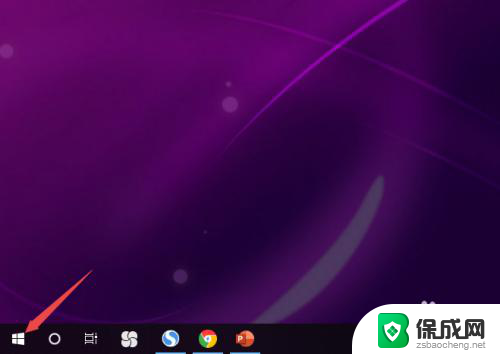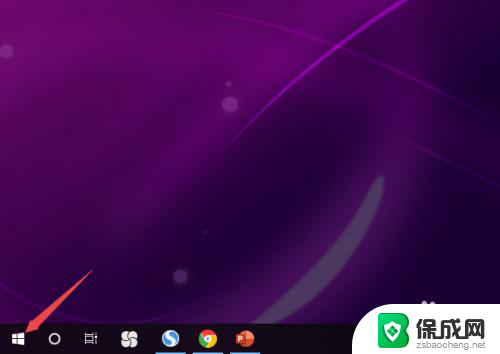耳机声音只有一边响怎么办 Win10电脑插入耳机后只有一边有声音怎么处理
更新时间:2023-09-26 16:59:59作者:xiaoliu
耳机声音只有一边响怎么办,当我们使用耳机时,有时候会遇到仅一侧有声音的问题,特别是在Win10系统下,有些用户可能会遇到电脑插入耳机后只有一边有声音的情况。这个问题可能会给我们带来不便和困扰,但幸运的是,我们可以采取一些简单的措施来解决它。本文将为大家介绍一些解决方法,帮助大家解决耳机只有一边响的问题。无论是硬件故障还是软件设置问题,我们都可以找到合适的解决方案,以确保我们能够享受到双侧声音的乐趣。
具体步骤:
1.打开开始菜单,点击windows系统,控制面板。
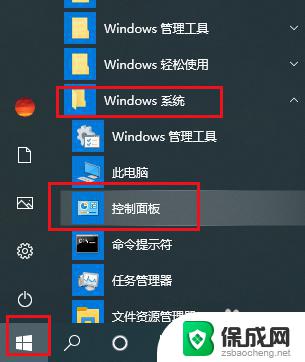
2.弹出对话框,点击硬件和声音。
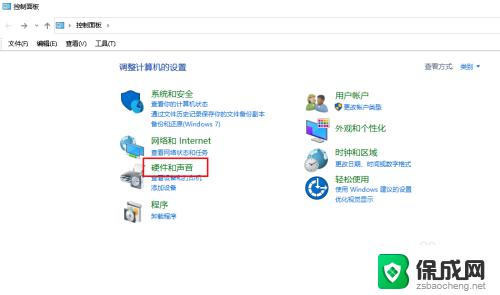
3.进入后,点击声音。
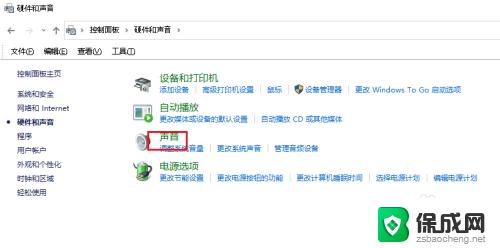
4.弹出对话框,选中扬声器,点击属性。
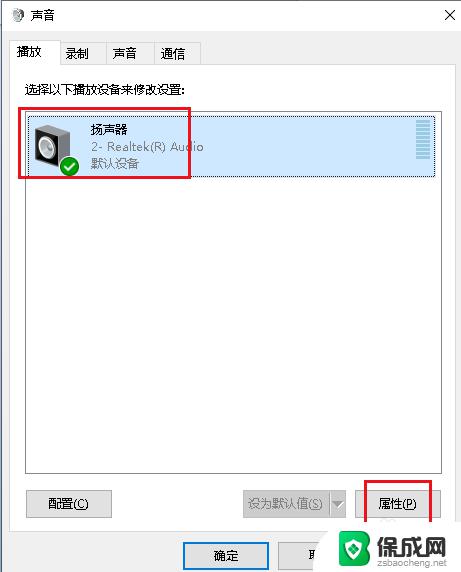
5.弹出对话框,点击级别。
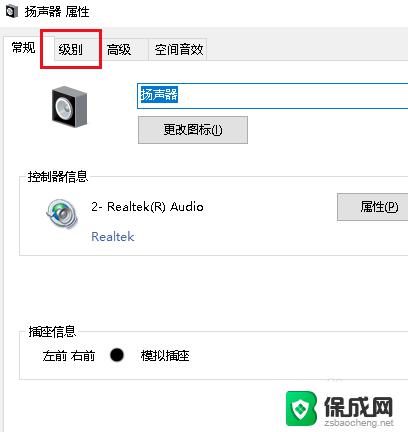
6.点击redltek hd audio output后的平衡。
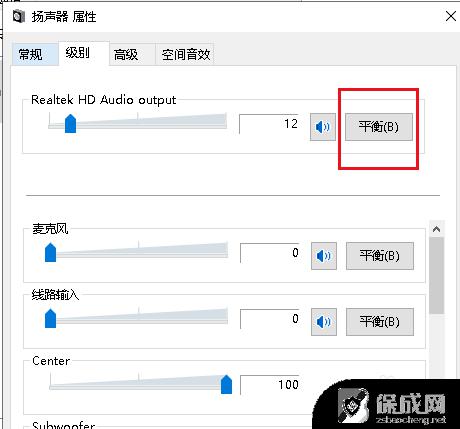
7.弹出对话框,可以看到右前的值只有12。而左前的值为56,两都不平衡所有只能一边听到声音。
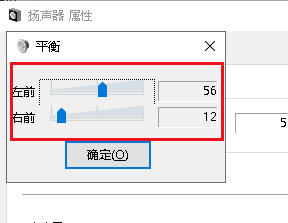
8.把两个值调整一致,点击确定,耳机两边就都有声音了。
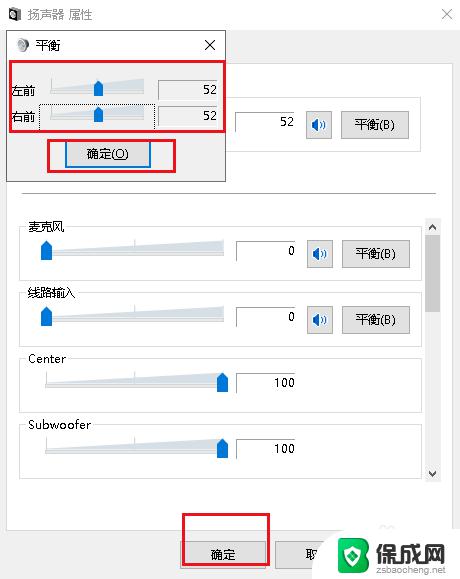
以上就是耳机只有一侧有声音的解决方法,如果你遇到了这种情况,按照小编的步骤操作即可快速解决问题。